Yosemite'ın rahatsız edici Windows işleme nasıl çözülür
Apple'ın OS X Yosemite bir dizi özellik ekler, ancak en rahatsız edici olanlardan biri yeşil büyütme düğmesinin MacOS pencereleriyle nasıl çalıştığıdır. Her zaman MacOS'un önceki sürümlerinde yaptığı gibi bir pencereyi en üst düzeye çıkarmak yerine, şimdi pencereyi tam ekrana çekiyor. İşte bunu düzeltmek için.
Geçici Düzeltme: Seçenek Tuşunu Aşağı Tutun
Herhangi bir pencerede yeşil düğmeye tıkladığınızda, aynı anda Otuş Tuşuna basın. Pencere normal olarak en üst düzeye çıkar. Varsayılanı en üst düzeye çıkaramazsınız. Apple, Mac'imi her zaman sahip olduğum şekilde ayarlara döndürme seçeneği sunmalıydı. Yine de seçeneklerim var, pardon.
BetterTouchTool Orijinal Yeşil Düğmeyi Geri Yükler
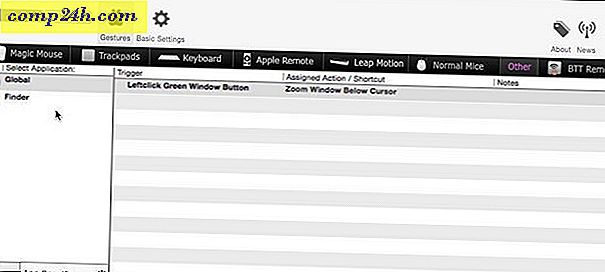
OS X Daily, Better Touch Tool'u kurma konusunda harika bir video da dahil olmak üzere bunu nasıl ayarlayacağınız konusunda tam bir izlenim sunuyor. Yeşil düğmeyi yeniden haritalamak için her zaman BetterTouchTool'u çalıştırmanız gerekir. Makale, uygulamayı bırakabileceğinizi söylüyor, ancak bazı katılımcılar, yapamayacağınızı söyleyen yorum bıraktı ve deneyimim kabul edildi, uygulamayı bırakamazsınız.

Değişikliği Mac'inizi her başlattığınızda uygulamak için , Başlangıçta BetterTouchTool'u Başlat'ı etkinleştirin . Bu ayar Temel Ayarlar> Genel . Daha İyi Dokunma Aracı hakkında en iyi şey, ücretsizdir.
Kolay Bonus Özelliği: Pencere Yakalama

BetterTouchTool'un bir ton özelliği vardır, ancak Window Snapping'i denemenizi tavsiye ederim. Windows 7 veya daha yüksek bir sürümü çalıştıran bilgisayarlar bu işleve sahiptir. Bir pencereyi menü çubuğuna sürüklerseniz, pencere tam ekrana çıkar. Pencereyi ekranın her iki tarafına sürüklediğinizde, pencere yarım ekrana gider. Bu ayar, Temel Ayarların altında .
Başka bir Easy Bonus Özelliği: Yanlışlıkla Trackpad Tıklamaları Yok Sayılıyor

Büyük ellerim ve küçük Mac dizüstü bilgisayarlarım var, avuç içlerim imlecin hareket etmesini sağlayan trackpad'e çarptı. Windows'un Touchfreeze özelliği var ve şimdi BetterTouchTool bunu Mac'te bize veriyor.
Bu temel işlevlerden bazılarıyla oynadıktan sonra, diğer tuş birleşimlerini ve hareketleri ayarlamanıza olanak veren bazı gelişmiş ayarlara göz atın.







